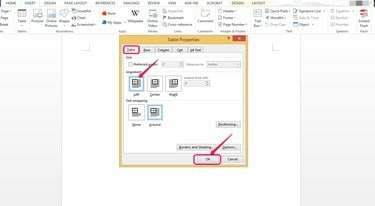
Allinea una tabella a sinistra.
Credito immagine: Per gentile concessione di Microsoft
Puoi allineare le tabelle a sinistra, al centro e a destra delle pagine in Microsoft Word nello stesso modo in cui puoi allineare il testo. Il testo può avvolgere la tua tabella proprio come potrebbe avvolgere un'immagine. Inoltre, puoi allineare il testo all'interno delle celle della tabella. È possibile utilizzare le opzioni delle proprietà della tabella e la scheda LAYOUT in Word per allineare le tabelle e il testo al loro interno.
Passo 1
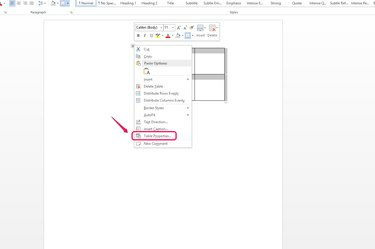
Scegli "Proprietà tabella..."
Credito immagine: Per gentile concessione di Microsoft
Fare clic con il pulsante destro del mouse sulla maniglia di spostamento della tabella che assomiglia a due frecce incrociate a due punte, nell'angolo in alto a sinistra della tabella e selezionare "Proprietà tabella..." dall'elenco a discesa.
Video del giorno
Passo 2
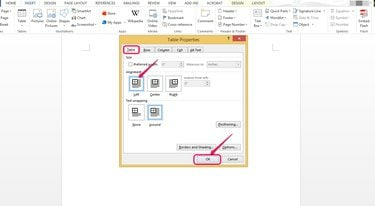
Allinea il tavolo a sinistra.
Credito immagine: Per gentile concessione di Microsoft
Fare clic sull'opzione desiderata nella sezione Allineamento della scheda Tabella. Ad esempio, scegli "Sinistra" per allineare la tabella al margine sinistro. Puoi anche allineare le tabelle al centro o al margine destro.
Passaggio 3
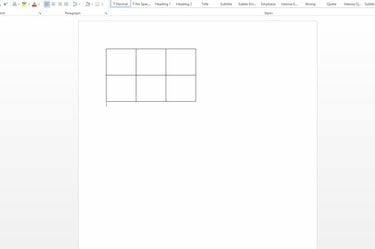
Controlla l'allineamento.
Credito immagine: Per gentile concessione di Microsoft
Verificare che la tabella sia stata allineata al margine sinistro. Regola la larghezza del margine se desideri che la tabella sia più vicina al bordo della pagina.
Passaggio 4
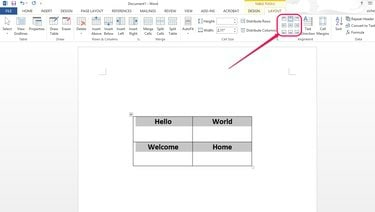
Scegli un'opzione di allineamento.
Credito immagine: Per gentile concessione di Microsoft
Seleziona la tua tabella e individua le opzioni di allineamento del testo nella sezione Allineamento della scheda LAYOUT per allineare il testo all'interno delle celle della tabella. Se non riesci a vedere queste scelte, potresti dover ingrandire lo schermo. Se ancora non riesci a vederli sulla barra multifunzione, accedi facendo clic sulla freccia giù sotto la parola "Allineamento" nella scheda LAYOUT.
Passaggio 5
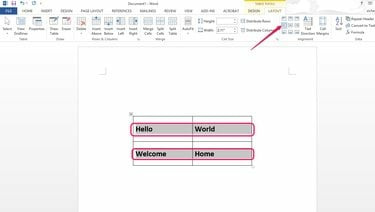
Allinea il testo a sinistra.
Credito immagine: Per gentile concessione di Microsoft
Scegli "Allinea al centro a sinistra", ad esempio, per allineare il testo al lato sinistro di ogni cella e centrarlo verticalmente. Se non vedi alcuna differenza verticale quando scegli diverse opzioni di allineamento verticale, assicurati l'altezza delle tue celle è abbastanza grande da consentire al testo di spostarsi su e giù, oppure scegli un carattere più piccolo dimensione.
Consiglio
Per spostare manualmente una tabella in una posizione esatta che non è completamente allineata a sinistra oa destra o centrato, fare clic e tenere premuta la maniglia di spostamento della tabella e trascinare la tabella nella posizione desiderata nel documento. Rilascia il pulsante del mouse per posizionare il tavolo.



